解决Win10无法访问网络资源的权限问题
有用户在使用Win10电脑打开文件时,弹出提示无法访问你可能没有权限使用网络资源,那么遇到解决Win10无法访问网络资源的权限问题呢?下面小编就给大家详细介绍一下Win10无法访问你可能没有权限使用网络资源解决方法,有需要的小伙伴快来和小编一起看看吧。
1、按下"win+R",输入"gpedit.msc",回车打开。
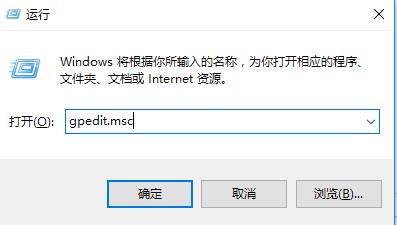
2、进入本地组策略编辑器,依次点击左侧的"计算机配置——Windows设置——安全设置——本地策略——用户权限分配",选择右侧中的"拒绝从网络访问这台计算机"。
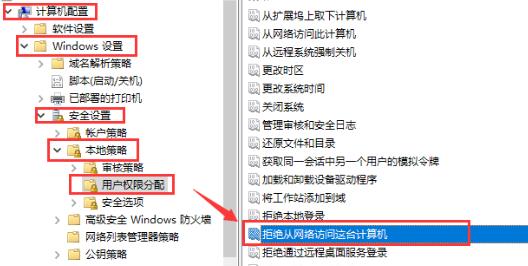
3、在窗口中选中"guest"账户,点击下方的"删除"按钮。

4、接着点击"本地策略"中的"安全选项",找到右侧的"网络访问:本地账户的共享和安全模型"并双击打开。
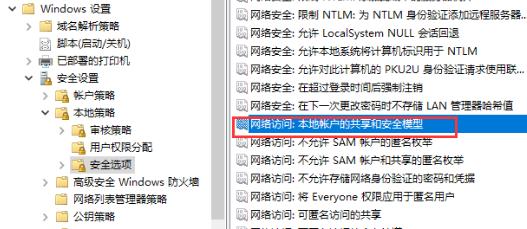
5、在窗口中选择"经典-对本地用户进行身份验证,不改变其本来身份"。
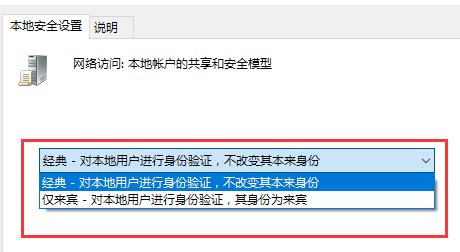
6、然后双击打开右侧中的"账户:使用空密码的本地账户只允许进行控制台登录"选项。
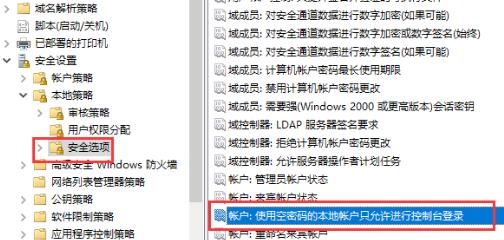
7、最后在窗口中将"本地安全设置"下方的"已禁用"勾选上,点击确定保存即可。
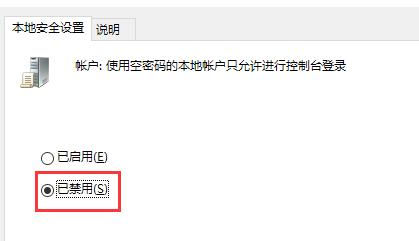
以上是解决Win10无法访问网络资源的权限问题的详细内容。更多信息请关注PHP中文网其他相关文章!

热AI工具

Undresser.AI Undress
人工智能驱动的应用程序,用于创建逼真的裸体照片

AI Clothes Remover
用于从照片中去除衣服的在线人工智能工具。

Undress AI Tool
免费脱衣服图片

Clothoff.io
AI脱衣机

AI Hentai Generator
免费生成ai无尽的。

热门文章

热工具

记事本++7.3.1
好用且免费的代码编辑器

SublimeText3汉化版
中文版,非常好用

禅工作室 13.0.1
功能强大的PHP集成开发环境

Dreamweaver CS6
视觉化网页开发工具

SublimeText3 Mac版
神级代码编辑软件(SublimeText3)

热门话题
 Windows 11 KB5054979中的新功能以及如何解决更新问题
Apr 03, 2025 pm 06:01 PM
Windows 11 KB5054979中的新功能以及如何解决更新问题
Apr 03, 2025 pm 06:01 PM
Windows 11 KB5054979 更新:安装指南及疑难解答 针对Windows 11 24H2版本,微软已发布累积更新KB5054979,包含多项改进和错误修复。本文将指导您如何安装此更新,并提供安装失败时的解决方法。 关于Windows 11 24H2 KB5054979 KB5054979于2025年3月27日发布,是针对Windows 11 24H2版本.NET Framework 3.5和4.8.1的安全更新。此更新增强了.NET Framework 3.5和4.8.1的安全性和
 AI限制保存文件位置和保存的文件Protection-Full指南
Mar 17, 2025 pm 10:05 PM
AI限制保存文件位置和保存的文件Protection-Full指南
Mar 17, 2025 pm 10:05 PM
掌握AI限制的保存文件位置和保护:综合指南 计划潜入动感十足的科幻RPG,AI限制,在2025年3月27日启动? 了解您的保存文件位置并实施强大的保护方法是
 时间表我保存文件位置:如何访问和备份
Mar 27, 2025 pm 08:03 PM
时间表我保存文件位置:如何访问和备份
Mar 27, 2025 pm 08:03 PM
找到您的时间表我保存文件对于管理和保护您的游戏进度至关重要。本指南向您展示了如何找到和备份保存数据。 我在哪里保存文件? 时间表我的早期访问发布已获得
 Windows 10 KB5055063:什么是新事物&如何下载
Mar 31, 2025 pm 03:54 PM
Windows 10 KB5055063:什么是新事物&如何下载
Mar 31, 2025 pm 03:54 PM
Windows 10 KB5055063 更新详解及安装故障排除 KB5055063 是针对 Windows 10 22H2 版本的 .NET Framework 更新,包含重要的改进和修复。本文将深入探讨 KB5055063,包括下载方法以及解决安装失败问题的多种途径。 Windows 10 KB5055063 简介 KB5055063 是针对 Windows 10 版本 22H2 的 .NET Framework 3.5、4.8 和 4.8.1 的累积更新,于 2025 年 3 月 25 日
 KB5054980未安装的验证修复和提示
Mar 31, 2025 pm 02:40 PM
KB5054980未安装的验证修复和提示
Mar 31, 2025 pm 02:40 PM
Windows 11上的KB5054980安装问题故障排除 Microsoft于2025年3月25日发布了KB5054980,适用于Windows 11版本22H2和23H2。虽然此更新不包含新的安全功能,但它包含了所有先前发布的Securei
 如何在Windows中修复Microsoft团队错误标签4VLPO?
Mar 24, 2025 pm 10:00 PM
如何在Windows中修复Microsoft团队错误标签4VLPO?
Mar 24, 2025 pm 10:00 PM
Microsoft团队是通信和协作的关键工具,使Windows 11用户能够参加会议,共享文件并与collea进行协调
 WWE 2K25无法连接到服务器?这是一些解决方案
Mar 18, 2025 pm 08:04 PM
WWE 2K25无法连接到服务器?这是一些解决方案
Mar 18, 2025 pm 08:04 PM
故障排除WWE 2K25服务器连接问题 许多WWE 2K25玩家都遇到服务器连接问题,阻止在线游戏玩法并访问某些功能。本指南提供解决这些问题的解决方案,并使您重新回到
 如何修复KB5055523无法在Windows 11中安装?
Apr 10, 2025 pm 12:02 PM
如何修复KB5055523无法在Windows 11中安装?
Apr 10, 2025 pm 12:02 PM
KB5055523更新是Windows 11版本24H2的累积更新,由Microsoft于2025年4月8日发布,作为每月补丁星期二周期的一部分,以关闭






